Debido a esta noticia les dejo un tutorial detallado para poder crear mapas.
1. Hacerse con todo lo necesario para mappear
+ Valve Hammer Editor 3.4 (El editor mas usado para mappeo en Half-Life y sus mod)
+ Half-Life: Counter-Strike expert FGD (Las entidades necesarias para mapeo para Counter-Strike)
+ Zhlt 253 (Herramientas para compilar los mapas. Las mejores)
+ Gen Surf v1.9 (Generador de superficies)
+ Wally 1.5b (Programa para hacer tus propias texturas. Masque nada para pasarlas del formato en el que las tengas preparadas al.Wad de Half-Life)
Descarguenlos todos por que ninguno estara demas.
-Breve explicación de cada uno de ellos:
Valve Hammer Editor 3.4 : Esla versión mas nueva del Editor mas famoso para Half-Life y sus mod.Antes conocido como WorldCraft es un buen editor para iniciarse en elmapeo puesto que tampoco tiene mucha dificultad el empezar con el.Nadie tiene porque tener ningún tipo de problema para en un plazomínimo de unos pocos días de dedicación empezar con sus primerascreaciones. En el harás tus mapas haciendo uso de gran paciencia, calmay tranquilidad.
Half-Life: Counter-Strike expert FGD :Esto sin mas son las entidades del Counter-Strike las cualesnecesitaras y comprenderás mas adelante cuando llegue el momento. Lamejor forma de definir entidad seria como una cosa especial por ejemplosi quieres que una puerta suba para arriba cuando te acerques a ella oque una caja se rompa a disparos le darías unas propiedades especialesy quedaría convertida en entidad. Las entidades no solo son cosas conuna propiedad especial sino que también pueden estar de forma que no sevean en el mapa mientras juegas como si seria por ejemplo un punto deluz o podría ser también un activador invisible que cuando alguienpasaría por el en algún lugar se oiría cierto sonido.
Zhlt 253 (Zoner's Half-life Tools) :Son las mejores Herramientas para compilar los mapas que vallashaciendo con el Valve Hammer Editor y que de esa forma quedentotalmente listos para poder jugar en ellos con tu Counter-Strike.
Gen Surf v1.9 : Es ungenerador de superficies a mi entender el mejor y mas sencillo de usarde cuantos e visto para Half-Life. Y para que sirve pues para hacersuperficies irregulares con facilidad como podría ser un monte una rocao cualquier cosa con una forma extraña
Wally 1.5b : Este programa espara hacer los archivos de textura que el Half-Life soporta con laextensión Wad. No esta muy preparado para hacer las texturas porque esuna herramienta muy precaria sino que su mejor uso seria hacer lastexturas con algún programa como el Adobe Photoshop o Corel Draw yluego pasarlas al formato .wad usando esta sencilla utilidad.
Esos son los programas que necesitas.
Acá el link
http://www.mediafire.com/?kyuocyr9wa8
2. Configurar el Valve Hammer Editor
- Primeramente antes de empezar a configurarlo hay que tener barias cosas instaladas.
*Para lo que voy a poner a continuación yo recomiendo seguir unorden para instalar las cosas o puedes terminar liándote y configurandomal todo y consiguiendo que nada funcione. Yo por ejemplo todo lo quees de mappear lo tengo todo en una carpeta de mi disco duro llamada"MAPER" que a su vez me viene bien no solo para tenerlo todo ordenadosino que también si voy a formatear mi ordenador esa carpeta la graboen un CD-ROM y de esa forma no pierdo nada de lo hecho.*
1. Instala el Valve Hammer Editoren tu ordenador en la carpeta que quieras aunque yo te recomiendo quelo instales en una que tengas especialmente para las cosas de mapeo.(Ej: c:\maper\Valve Hammer Editor)
2. Descomprime el Half-Life: Counter-Strike expert FGD en la carpeta que mas te guste.( Ej: c:\maper\Counter-Strike Expert FGD)
3. Descomprime también las herramientas Zhlt 253 en una carpeta cualquiera.( Ej: c:\maper\Zhlt 253)
Ahora ya puedes empezar a configurar tu Valve Hammer Editor para empezar a mappear.
- Ejecuta tu Valve Hammer Editor y cuando este se abra te apareceráuna solicitud para configurarlo, como la siguiente, si no te sale lasolicitud también puedes llegar a esa ventana desde el botón "Tools> Options..." :
+ Pestaña General :
En esta no tienes porque modificar nada pero puedes cambiar el"Undo levels" que tiene que ver con el tema de las veces que puedesDeshacer una acción. Si tienes un buen ordenador no te cortes a la horade subirlo, nunca estará de mas poder deshacer las ultimas accionespuesto que puedes hacer una gran metida de pata y quizás esto tepermita salir victorioso de ese problema.
+ Pestaña Game Configurations :
1. A la derecha bajo el texto"Configuration:" dale al boton "Edit" y en la venta que se abre (EditGame Configurations) pulsa el botón "Add" y luego insertas el nombredel Mod para el que vas a mappear,(Ej: Counter-Strike) y luego pulsas"Ok" y "Close".
2. A la derecha bajo el texto"Game Data Files:" Pulsas el boton "Add" y buscas el archivo fgd (Elarchivo .FGD es el que contiene todas las entidades) del Mod. para elque vas a mappear. Si estas siguiendo este tutorial desde el principioese archivo se llamara "halflife-cs_expert.fgd" y estará en eldirectorio donde descomprimiste el "Half-Life: Counter-Strike expertFGD".
3. A la derecha bajo el Texto"Game Executable Directory" pulsas el boton "Browse" y buscas eldirectorio de tu Half-Life (Ej: C:\Sierra\Half-Life).
4. A la derecha bajo el Texto "ModDirectory" pulsas el boton "Browse" y buscas el directorio del Mod parael que vas a hacer los mapas, en el caso del Counter-Strike este seriala carpeta "Cstrike" que se encuentra dentro de la carpeta de tuHalf-Life.
5. A la derecha bajo el Texto"Game Directory" pulsas el boton "Browse" y buscas la carpeta "Valve"que se encontrara dentro de la carpeta de tu Half-Life.
6. A la derecha bajo el Texto "RMFDirectory" pulsas el boton "Browse" y buscas el directorio en el quequieres que el Valve Hammer Editor grabe los archivos .rmf , que sonlos mapas sin compilar. ( Esto en realidad no tiene ninguna importanciasolo es el directorio que saldrá predefinido cuando vallas a grabar o aabrir un archivo).
- En estos casos una imagen vale mas que miles de palabras:
+ Pestaña Build Programs :
1. Bajo el texto "Configuration:"tienes que selecciona el Mod. que añadiste anteriormente en la pestaña"Game Configuration"( si es que no sale ya seleccionado).
2. A la derecha bajo el Texto"Game Executable" pulsas el boton "Browse" y seleccionas el ejecutabledel Half-Life el HL.exe que se encontrara dentro de el directorio de tuHalf-Life.
3. A la derecha bajo el Texto "CSGExecutable" pulsas el boton "Browse" y seleccionas el ejecutablellamado hlcsg.exe que estará en el directorio en el cual descomprimistelas herramientas de compilar Zhlt 253.
4. A la derecha bajo el Texto "BSPExecutable" pulsas el boton "Browse" y seleccionas el ejecutablellamado hlbsp.exe que estará en el directorio en el cual descomprimistelas herramientas de compilar Zhlt 253.
5. A la derecha bajo el Texto "VISExecutable" pulsas el boton "Browse" y seleccionas el ejecutablellamado hlvis.exe que estará en el directorio en el cual descomprimistelas herramientas de compilar Zhlt 253.
6. A la derecha bajo el Texto "RADExecutable" pulsas el boton "Browse" y seleccionas el ejecutablellamado hlrad.exe que estará en el directorio en el cual descomprimistelas herramientas de compilar Zhlt 253.
7. A la derecha bajo el Texto"Place compiled maps in this directory before running the game:" pulsael boton "Browse" y seleccionas el directorio en el que quierescompilar los mapas.
* Los mapas compilados ya están listos para ser usados en el juegoasí que lo mejor seria que en "Place compiled maps in this directorybefore running the game:" pongas el directorio de mapas del Mod para elque vas a mappear y que de esa forma el mapa salga ya en su lista demapas y puedas probarlo directamente sin necesidad de andar copiando elarchivo .bsp de tu mapa de un directorio a otro.
-No podía faltar otra bonita imagen para que os situéis y podáis ver todos los directorios de ejemplo:
-INTERESANTE:
- El HLBSP.exe es el programaque traduce tu mapa de el Valve Hammer Editor a un archivo básico .bspde los que el Half-Life y sus Mod soportan.
-El HLRAD.exe es el programa que ordena todas las luces de tu mapa.
-El HLVIS.exe es el programaencargado de organizar los polígonos de tu mapa para impedir que elmotor del juego dibuje todas las superficies del nivel sin importardonde estés situado y conseguir así que tu mapa requiera lo menosposible.
+ Pestaña Textures :
- A la derecha bajo el texto "Texture Files" pulsas el boton "AddWAD" y vas abriendo uno por uno todos los archivos de texturas quequieres usar para tus mapas. Yo recomiendo que no los pongáis a laligera puesto que toda la lista de WADs (Archivos de Textura que elHalf-Life y sus Mod. soportan) que tengáis hay puesta será la quevuestro mapa requiera a la hora de jugar en el, aunque de alguno deesos archivos no uséis ninguna textura así que debéis tener precauciónde no usar por ejemplo las de mapas no oficiales puesto que luego esastambién tendrá que tenerlas toda persona que quiera jugar en vuestronivel.
-Lista de WADs que os recomiendo: Os voy a decir unos WADs que toda persona que tenga el Half-Life y el Counter-Strike tiene.
+ De la carpeta "Valve" que esta dentro del directorio de tu Half-Life : Halflife.Wad, Liquids.Wad, Xeno.Wad
+ De la carpeta "Cstrike" que esta dentro del directorio de tuHalf-Life : Chateau.Wad, Cs_747.Wad, Cs_assault.Wad, Cs_bdog.Wad,Cs_cbble.Wad, Cs_dust.Wad, Cs_havana.Wad, Cs_office.Wad,Cs_thunder.Wad, Cstrike.Wad, De_aztec.wad, De_storm.Wad, De_vegas.Wad,ItsItaly.Wad, Prodigy.Wad, Torntextures.Wad.
Terminaste de configurar tu Valve Hammer Editor pulsa el boton "Aceptar" y listo.
3. Tu primer mapa
Ahora empieza el verdadero mapeo cuan te dispones a crear tu primer mapa.
*En este tutorial voy a poner paso a paso como crear un mapa muysencillo para Counter-Strike en el que solo se verán las opciones massimples a la hora de hacer un mapa.
A mi antes de hacer un mapa me gusta dibujar un pequeño boceto decomo será este en el cual voy retocando y pensando como hacer la formadel mapa para que este no requiera mucho y sea lo mas divertidoposible. En este caso no me molestaría en hacer el boceto puesto que elmapa es muy sencillo pero para todos aquellos que empezáis mejor que sique penséis en hacer los bocetos hasta para mapas muy sencillos porqueson una guía estupenda.
1. Boceto del mapa que vamos a hacer, en este caso es así (Visto desde arriba):
- Counter-Terrorist Force.
- Terrorist Force.
- Solidos (cajas por ejemplo)
- Paredes.
3. Crear la habitación que compone el mapa:
Aquí una breve explicacion de las herramientas para crear una habitacion:
- Selection (Selección): Esta Herramienta sirve para seleccionarobjetos y entidades en cualquiera de las vistas, así como paracambiarles el tamaño, rotarlas o deformarlas.
- Magnify (Aumentar): Vale para hacer Zoom en las vistas 2D.
- Camera (Cámara): Para moverte por la vista 3D.
- Entity (Entidad): Sirve para colocar entidades.
- Block (Bloque): Herramienta de creación de sólidos.
- Texture Application (Aplicación de Texturas): Para ajustar las propiedades de las caras de las texturas de los sólidos.
- Apply Current Texture (Aplicar la textura actual): Cuando se presionela textura que tengas seleccionada en ese momento sera aplicada a todaslas caras del sólido.
- Vertex Manipulation (Manipulación de vértices): Herramienta paramanipular los vértices de los sólidos. Al principio no te será de muchautilidad pero cuando tengas un poco de practica será una de tusfavoritas.
- Clip (Cortar): Para cortarles cachos a los sólidos.
- Path (Camino): Herramienta que te permite crear caminos, tesimplifica mucho el trabajo a la hora de hacer trenes, ascensores,ect.
- Apply Decal (Aplicar Decal): Usa esta herramienta para poner decals en la vista 3D.
-Nota: Un decal es una textura que se pone sobre otra textura. Ej:Manchas de sangre, el logotipo que sale en el suelo en el lugar en elque se sitúa la bomba...
*Camras del Valve Hammer Editor:
1.CAMERA: En esta vista vesel mapa en 3 Dimensiones. Tal y como quedara luego en el juego. No lautilizaras para hacer cosas solo para ver como quedan. En ella no seven efectos de luz y las entidades se ven como sólidos aunque luego sufunción en el mapa sea otra.
2.TOP (x/y): En esta vistaves el mapa desde arriba. La utilizaras para ajustar el tamaño de lascosas así como para situar objetos vistos desde arriba.
3.FRONT (y/z): En esta otravista ves el mapa desde el frente. La utilizaras para ajustar el tamañode las cosas así como para situar objetos vistos desde frente.
4.SIDE (x/z): En estaultima vista ves el mapa desde el lado. La utilizaras para ajustar eltamaño de las cosas así como para situar objetos vistos desde el lado.
Para crear la habitación has de hacer un cubo con la herramientaBlock Tool, y luego con la herramienta Make Hollow has de hacerlo huecopara luego poder poner en el lo que será el mapa.
1. Selecciona la textura con la que quieres hacer la habitación.
+ Pulsando el boton "Browse..." y selecciona la textura haciendo doble clip.
* Puedes usar la casilla "Filter" para buscar texturas por sunombre. Si sabes el nombre concreto con ponerlo te saldrá y sino puesusando la lógica puede que encuentres la textura que necesitas (Ej:para buscar texturas de puertas escribirías "door". Lo mas seguro esque no te salgan todas las texturas de puertas que tengas ,,, pero esmuy posible que alguna encuentres.).
* En la casilla "Size" tienes que seleccionar el tamaño en el quequieras que se vean las texturas. Yo suelo tenerlo siempre puesto a64x64.
2. Con la herramienta Block Tool (Herramienta de creación de sólidos)has de hacer en la vista "TOP" en la que se ve el mapa desde arriba uncubo de un tamaño 1100x700 aproximadamente y luego en la vista "Front"o "Side" has de darle una altura de 160 también aproximadamente.
Con todo eso ya solo te queda hacerlo hueco para poder empezar a rellenarlo con cosas.
3. Con la herramienta de Selección haces clip en el cubo en una de las 3 vistas para seleccionarlo y una vez seleccionado vas a:
"Tools > Make Hollow" y introduces el grosor que quieres quetengan las paredes del cubo y le das a Ok. Mas o menos te recomendaría12 pero bueno tu veras como quieres que sean.
4. Poner las Entidades necesarias para el mapa:
Con la herramienta Entity (Entidad) vas a ir poniendo las entidades de los jugadores y unos puntos de luz.
1. Selecciona la herramienta Entity.
2. Para poner una entidad has deseleccionarla en "Objects" luego haces clip en una de las vistas paraque salga y haciendo a su vez clip y arrastrando sin soltar el botondentro del cubo verde que abra salido en las 3 vistas (Top, Front ySide) la colocas donde quieras. Y luego haces clip dentro del cuboverde con el boton derecho del ratón y le das a "Create Object".
3.Ahora que ya sabes como se coloca una entidad las 3 entidades que necesitamos para este mapa son:
- Info_Player_start : Punto desde el que puede salir un jugador Counter-Terrorist Force en el mapa.
- Info_Player_deathmatch : Punto desde el que puede salir un jugador Terrorist Force.
- Light : Un punto de luz.
* En general no pasa nada porque una entidad se cave un poco dentrode un sólido. Pero en el caso de las entidades de Info_Player_start yInfo_Player_deathmatch tienes que cuidar que esto no ocurra nuncapuesto que de lo contrario quien salga en ese punto no podrá moverse,estando totalmente atrapado para toda la partida.
* Un buen truco para ahorrar tiempo puede ser poner unas pocasentidades de Counter-Terror Force y de Terror Force y luegoseleccionarlas pulsando la tecla Control mientras haces clip en cadauna de ellas y haciendo el típico "Edit > Copy" y "Edit > Paste"ir copiándolas y pegándolas hasta tener todas. Este truco lo puedesusar también con otras entidades y sólidos que te interese multiplicarrápidamente.
5. Poner unos obstáculos que le den mayor Jugabilidad al mapa.
-Los sólidos los puedes hacer siguiendo los pasos 1 y 2 del punto"3. Crear la habitación que compone el mapa". Solo que les debes de dar otro tamaño de aproximadamente 64x64x64 y texturas de cajas o similares. No hace falta que coloques los sólidos tal y como salen enel boceto puesto que yo los e colocado como e querido.
Para descargar este mapa-tutorial sin compilar, para ver como quedaarmado en Valve Hammer Editor, hagan click en el siguiente link:
http://usuarios.lycos.es/primo69/Mapa_Tuto_3.zip
4. Compilando tu mapa
-El mapa se puede compilar de muchas y muy diferentes maneras...Desde el Valve Hammer Editor...Usando un programa para compilar comoel Lithium Map Compiler o el Batch Compiler... y configurando estosprogramas de muchas formas diferentes.
Yo puesto que estos tutoriales son con el fin de dar un nivelbásico. Voy a enseñaros a compilar desde el Valve Hammer Editor con unaconfiguración de calidad puesto que siempre e apostado por compilar elmapa en condiciones y nada de a medias tintas para que tarde menos.
Cuando tengas el mapa ya abierto en el Valve Hammer Editor tienes 2opciones o ir a "File > Run" o pulsar "F 9" para abrir el menú decompilar una ventana con el nombre "Run Map". Hay tienes que darle alboton "Expert" y una vez metido en expert en "Configurations"selecciona "Half-Life : Counterstrike (full) y luego lo único quetienes que cambiar a tu gusto es en la ultima casilla de verificaciónque sale en "Compile / run commands" en la cual pone "$game_exe +map$file -game cstrike -dev -console", si esta casilla esta seleccionada cuando el mapa termine de compilar se lanzara directamente en el Counter-Strike mientras que de lo contrario cuando compile tendrás que entrar en el Counter-Strike y crear partida en tu mapa.
LISTO! :D
fuente:http://usuarios.lycos.es/primo69/TUTORIAL1.htm
Resultados 1 al 11 de 11
Mapping
Esta es una discusión para el tema Mapping en el foro Modificaciones, bajo la categoría Counter-Strike; Debido a esta noticia les dejo un tutorial detallado para poder crear mapas.
1. Hacerse con todo lo necesario para ...
Página: 1
Ver modo hilado
-
11/05/2010, 11:21 #1
 Mapping
Mapping
Última edición por _zaeta_; 11/05/2010 a las 15:50
Temas similares
-
sobre mapping de HL
Por Overmind en el foro Counter-StrikeRespuestas: 1Último mensaje: 26/07/2005, 18:50


 LinkBack URL
LinkBack URL About LinkBacks
About LinkBacks







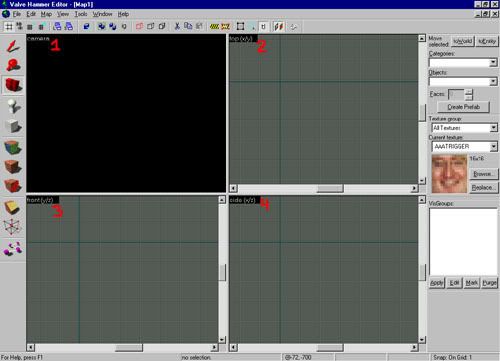
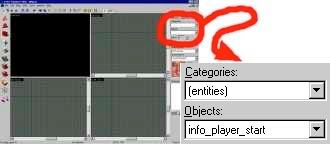



 Citar
Citar